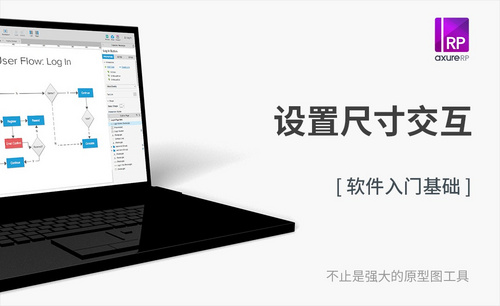CAD如何绘制顶面尺寸图
发布时间:暂无
1.本节课讲解【CAD】软件第7节课吊顶图,本节课中用到的素材,会放置在素材包内,请各位学员点击右侧黄色按钮自行下载安装。

2.首先我们打开上节课的场景文件,使用快捷键【REC】绘制一个矩形,如图所示。
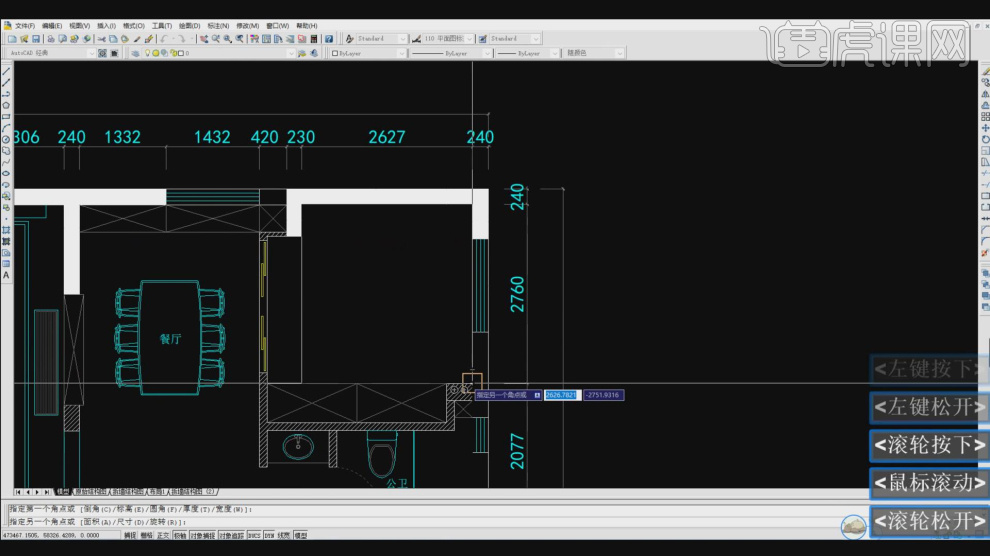
3.然后用使用快捷键【o】进行一个复制偏移,如图所示。
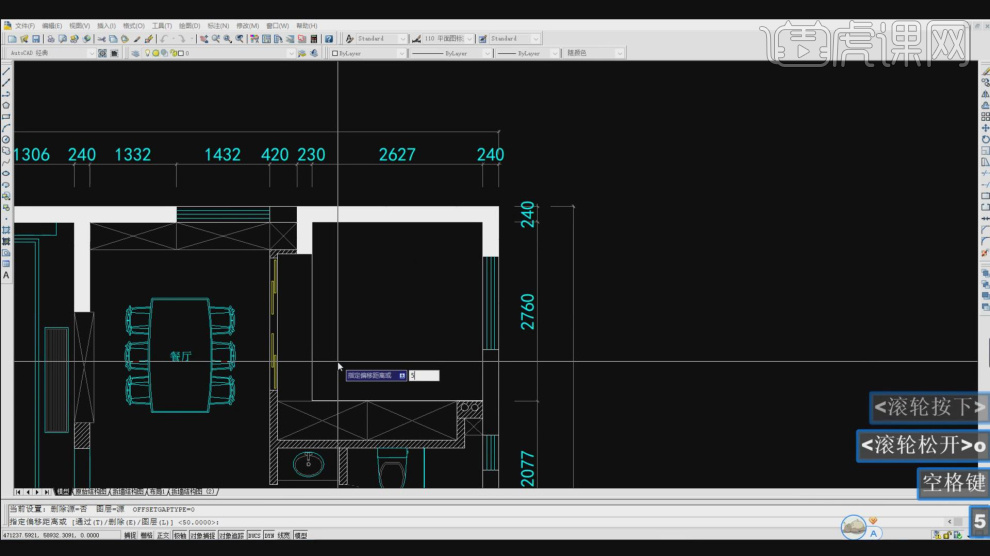
4.选择文本双击文字,使用【文本】工具进行一个调整,如图所示。

5.使用快捷键【H】打开【图案填充】效果,选择一个填充的样式,如图所示。
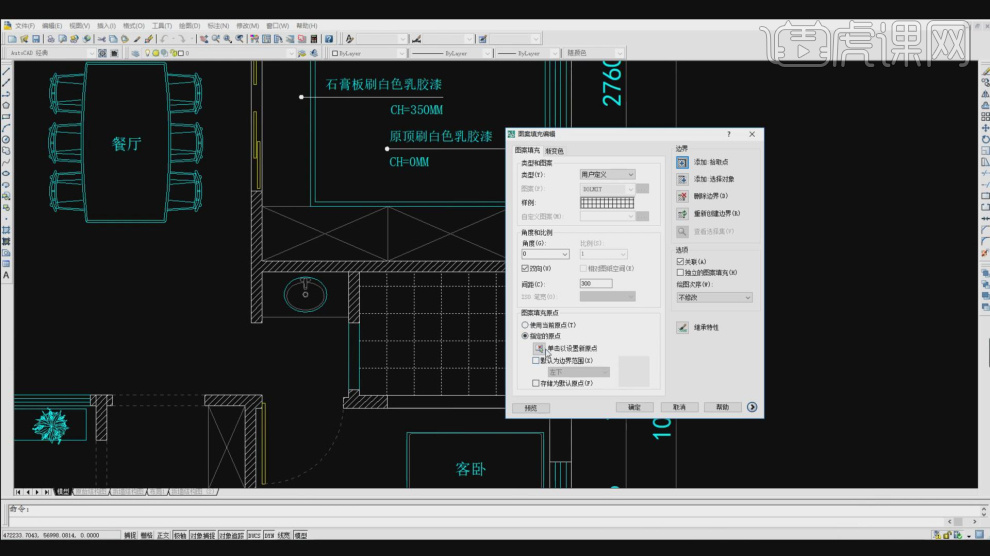
6.使用快捷键【L】进行绘制直线,如图所示。
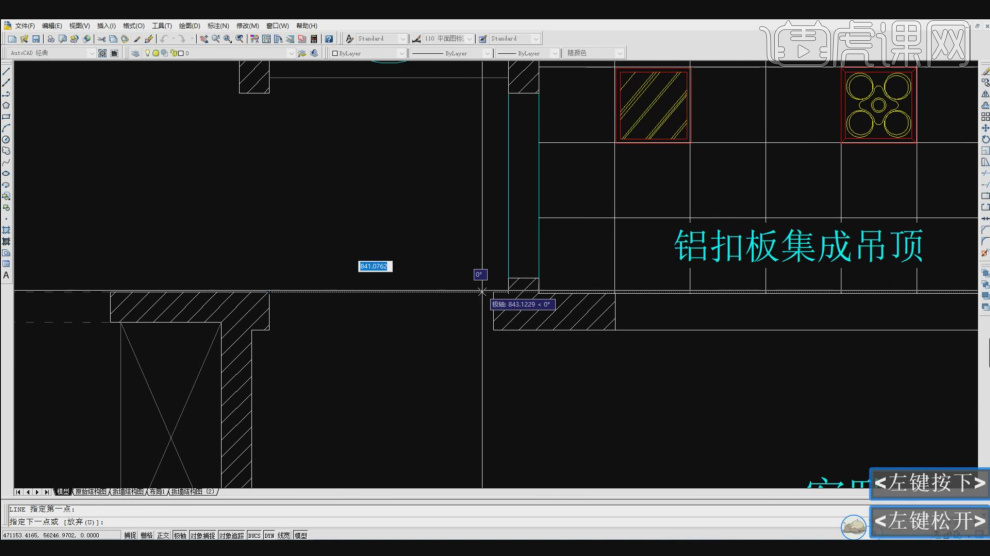
7.绘制完成后进行一个删减,使用快捷键【E】进行删除,如图所示。
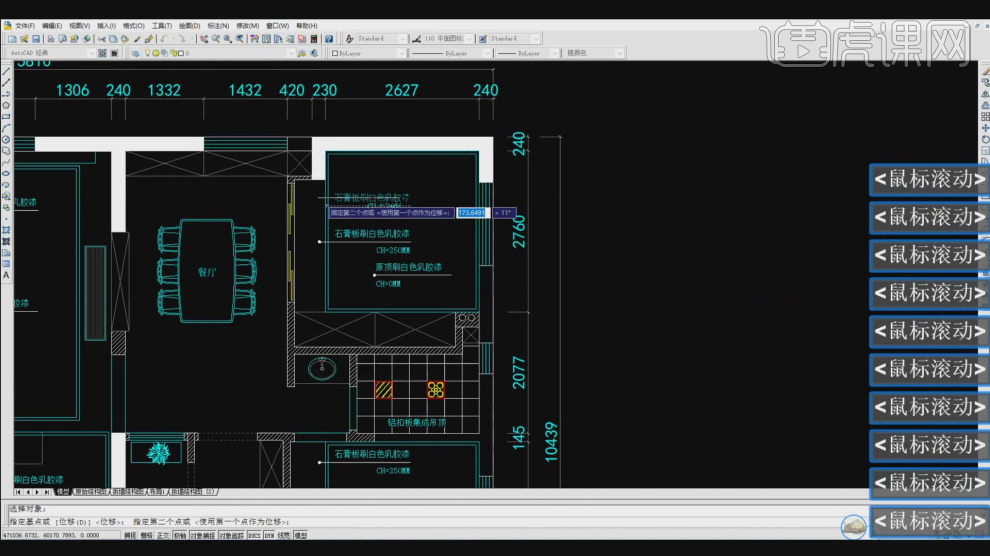
8.使用快捷键【L】进行绘制直线,如图所示。
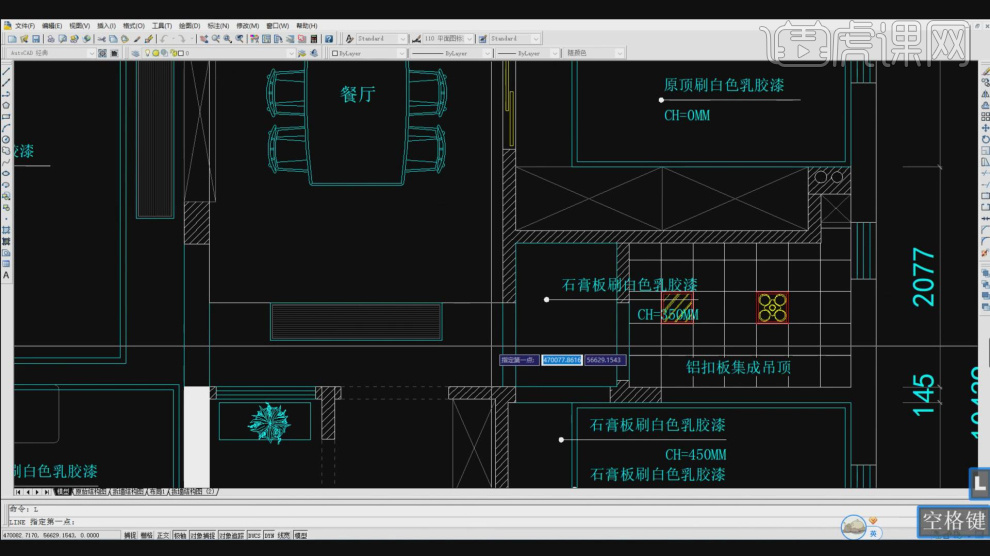
9.使用快捷键【REC】绘制一个矩形,如图所示。
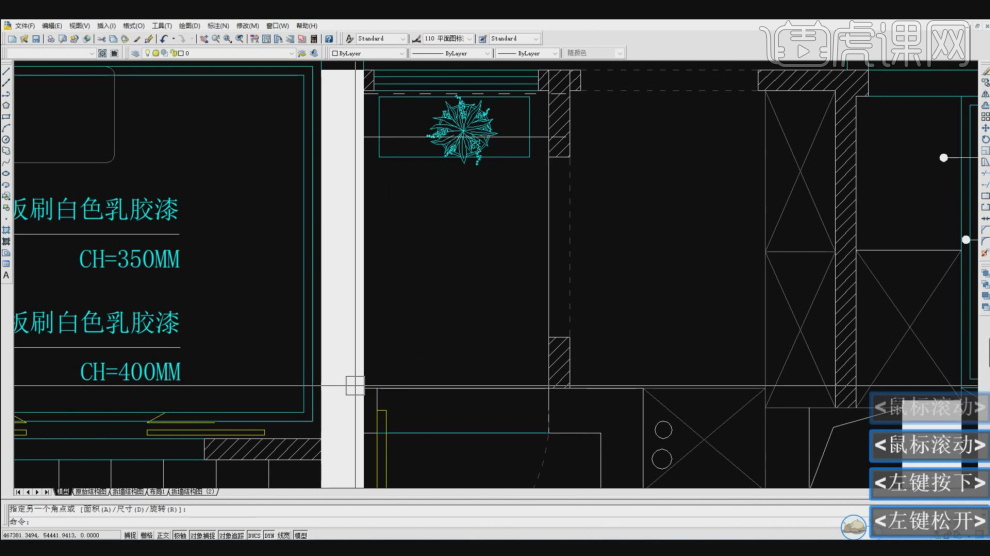
10.然后用使用快捷键【o】进行一个复制偏移,如图所示。
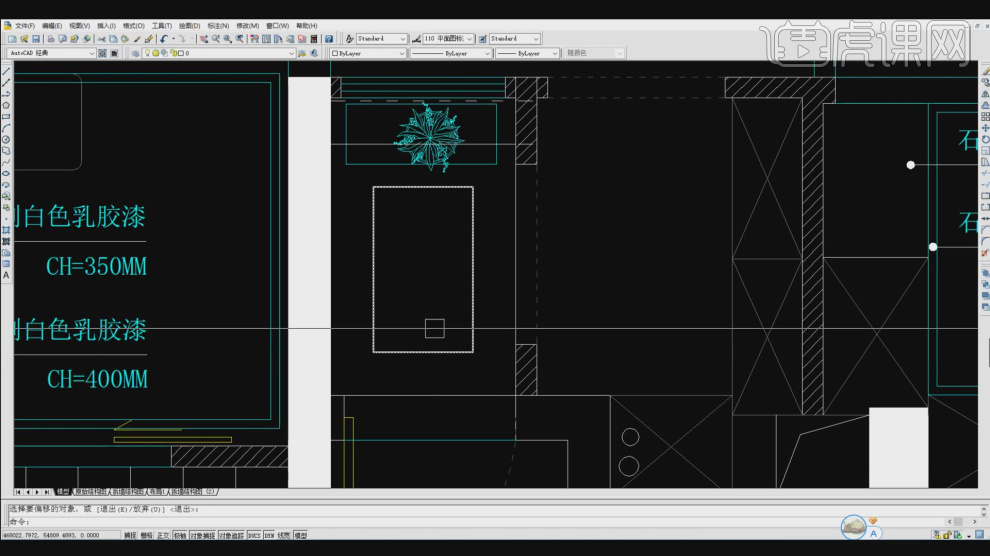
11.然后使用快捷键【DLI】进行一个标注,如图所示。
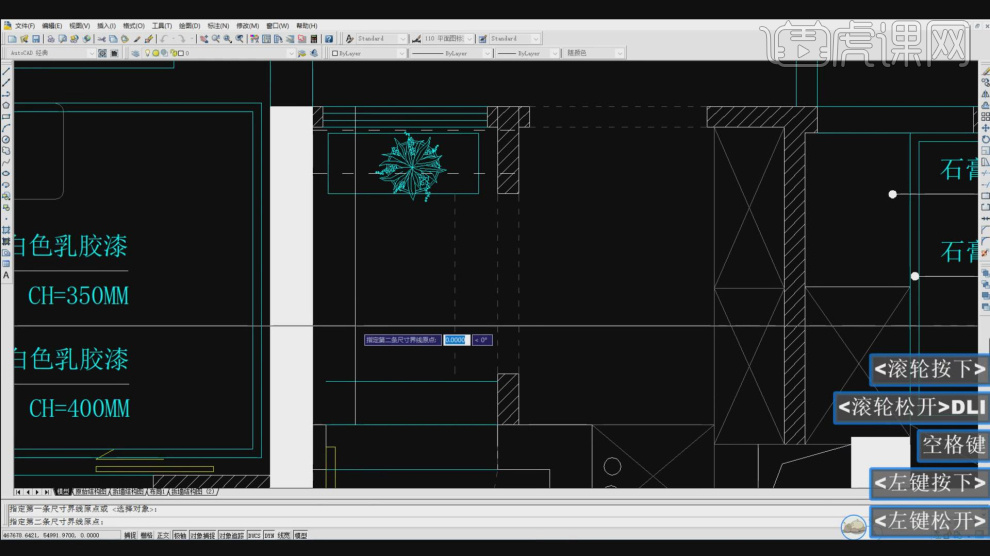
12.继续使用快捷键【DIM】进行一个标注,如图所示。

13.使用快捷键【E】进行删除,如图所示。
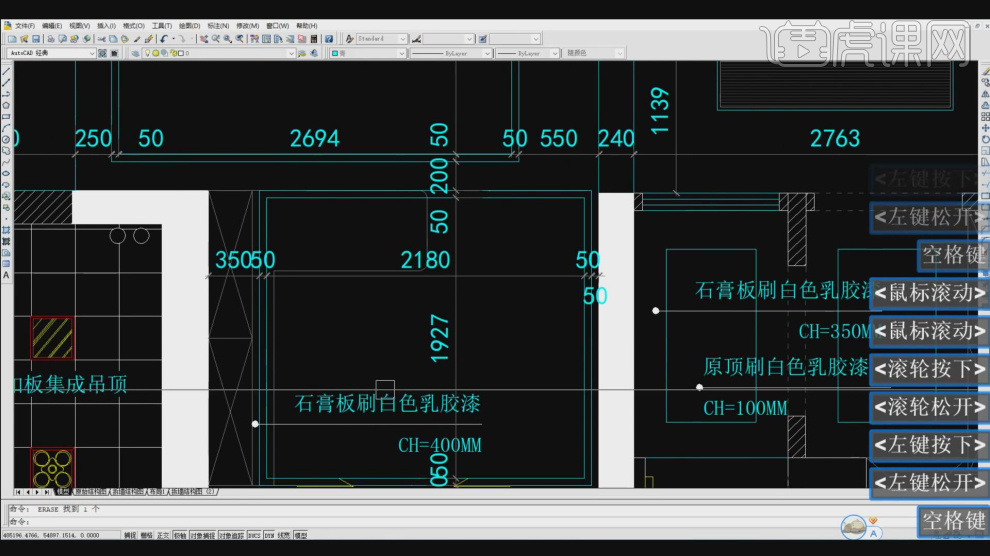
14.选择图层找到【移动或复制】进行一个调整,如图所示。
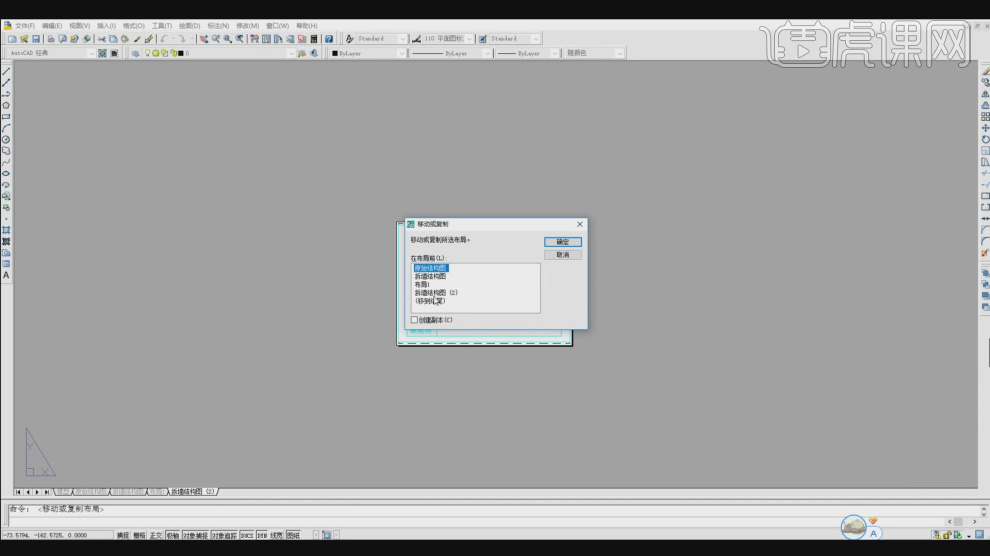
15.然后选择调整好的进行一个命名,如图所示。
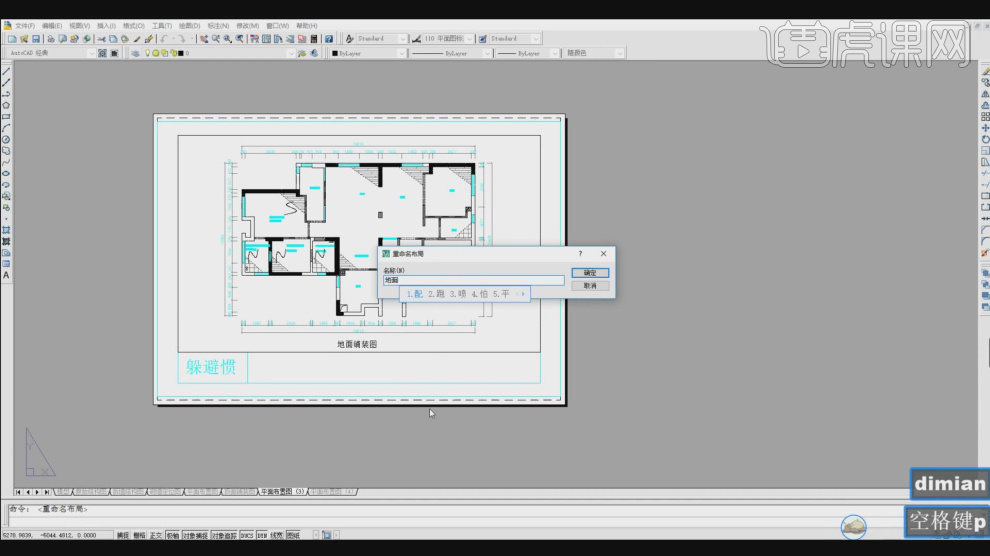
16.在打印面板中,将布局调整为一个A3,如图所示。
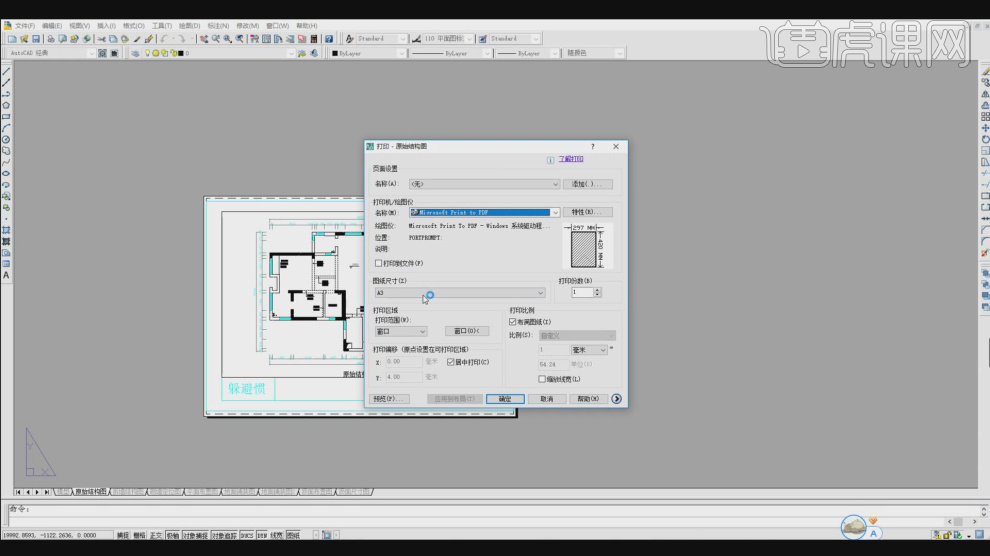
17.谢谢观看。